Adobe Photoshop 시작을 해볼께요. (Adobe는 꼭 정품으로 사용해주세요!)
밑에 순서에 맞춰서 포토샵 설치해주시면됩니다.
Adobe Photoshop 다운로드 및 설치 방법
① Adobe 공식 홈페이지 접속
가장 먼저, Adobe 공식 웹사이트(https://www.adobe.com/kr/)**에 접속해야 합니다.
- Adobe 홈페이지에 접속하면 다양한 Adobe 제품들이 보이는데, 여기서 Photoshop을 찾아 클릭합니다.
- Photoshop을 단독으로 구독할 수도 있고, Creative Cloud(포토샵 + 일러스트레이터 등 포함)를 구독할 수도 있습니다.
② Adobe 계정 로그인 또는 회원가입
- Photoshop을 다운로드하려면 Adobe 계정이 필요합니다.
- 기존 계정이 있다면 로그인하고, 없다면 무료 회원가입 후 로그인합니다.
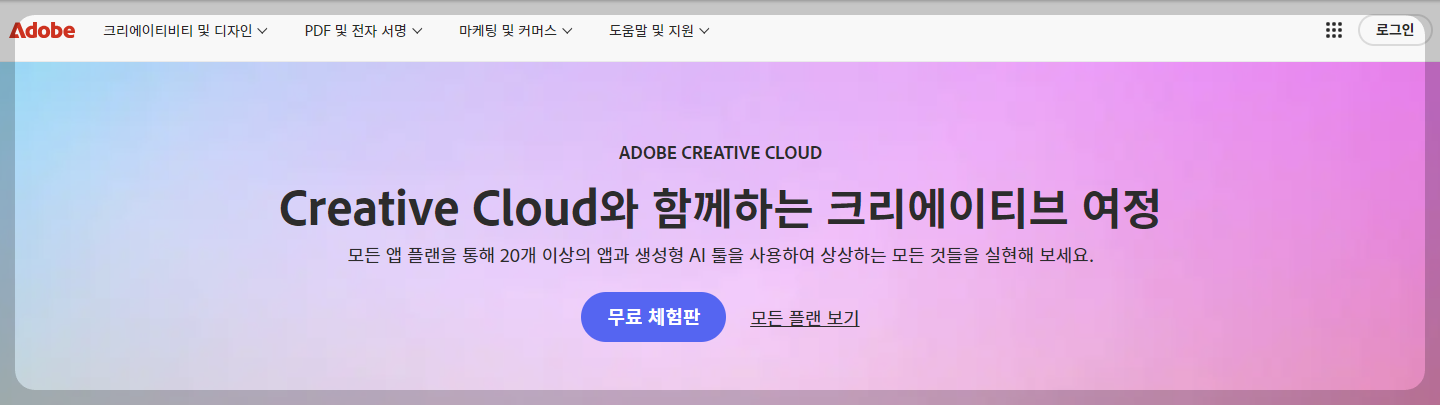


③ 무료 체험판 또는 정식 구매 선택
- Adobe는 7일 무료 체험판을 제공하므로, 처음 사용하시는 분들은 체험판을 다운로드해볼 수 있습니다.
- 정식 사용을 원할 경우 구독 플랜(월 정액제)을 선택해야 합니다.
- 개인, 학생, 기업용 플랜이 다르므로 본인에게 맞는 플랜을 선택하세요.
④ Creative Cloud 설치 및 Photoshop 다운로드
- Adobe Photoshop은 **Adobe Creative Cloud(크리에이티브 클라우드)**라는 프로그램을 통해 설치됩니다.
- Adobe Creative Cloud를 먼저 다운로드한 후, 프로그램을 실행하여 Photoshop을 선택하고 설치 버튼을 클릭합니다.
- 다운로드 및 설치는 인터넷 속도에 따라 약 5~15분 정도 소요될 수 있습니다.

포토샵이 설치안되어있으면 설치라고 나와서 누르면 바로 설치됩니다.
모든 사람들이 궁금해하는 정품사용하는 이유 장점
제가 어도비 정품을 사용하는데에는 이유가 여러가지있겠지만 최대 장점은 돈값을 한다는거에요
첫번째 장점, 당당하게 쓴다
두번째 장점,
AI가 점점 발전하면서 Adobe에서도 AI툴이 점점 발전하는데 AI툴관련한 업데이트를 실시간으로 설치 및 활용가능해요
세번째 장점,
각 프로그램끼리 연동이 잘되고 플러그인 사용이 자유롭다. 물론 유료 플러그인도 있어요
네번째 장점,
두번째 설명했던거와 비슷한데, Adobe에서 새로운기능을 Beta버전으로 먼저 제공하고있어요, 그것을 따로설치하여
미리 써볼수 있다!!!(이게 생각보다 많이 좋더라고요!)
'ADOBE PHOTOSHOP > Toolbar 알아보기' 카테고리의 다른 글
| Adobe Photoshop Toolbar(툴바) 기능 2편(Edit) (0) | 2025.04.03 |
|---|---|
| Adobe Photoshop Toolbar(툴바) 기능 1편(Edit) (0) | 2025.04.02 |
| Adobe Photoshop Toolbar(툴바) 기능 3편(File) (0) | 2025.04.02 |
| Adobe Photoshop Toolbar(툴바) 기능 2편(File) (0) | 2025.03.29 |
| Adobe Photoshop Toolbar(툴바) 기능 1편(File) (0) | 2025.03.28 |